¿Cómo asociar un doc. recibido a una OC?
Esta funcionalidad le permitirá asociar documentos recibidos como facturas, boletas, etc.. A una orden de compra ya emitida
Instrucciones para Asociar un Documento Recibido a una Orden de Compra

Paso 1: Acceso a la Opción de Asociar Documento a OC
En el módulo Compras < Órdenes de compra Diríjase a la opción "Asociar documento a OC".
%2017.42.50.png?width=688&height=268&name=Captura%20de%20Pantalla%202023-12-20%20a%20la(s)%2017.42.50.png)
Paso 2: Búsqueda del Documento
Se abrirá una pantalla donde puede buscar el documento que desea asociar a la orden de compra. Siga estos pasos:
- Ingrese el número de folio del documento en el campo de texto.
- Presione "Enter" desde su teclado para iniciar la búsqueda.
- En el ejemplo, realizamos una búsqueda del folio Nº 20, y se listarán todas las facturas y/o boletas de compra que coinciden con ese folio. En este caso, solo existe una coincidencia.

Paso 3: Asociación del Documento a la Orden de Compra
Para asociar el documento a la orden de compra, haga clic sobre la siguiente opción:
-png.png)
Paso 4: Confirmación de la Asociación
Una vez asociado con éxito, verá un mensaje de confirmación y los folios asociados a esta orden decompra se mostrarán en color celeste.
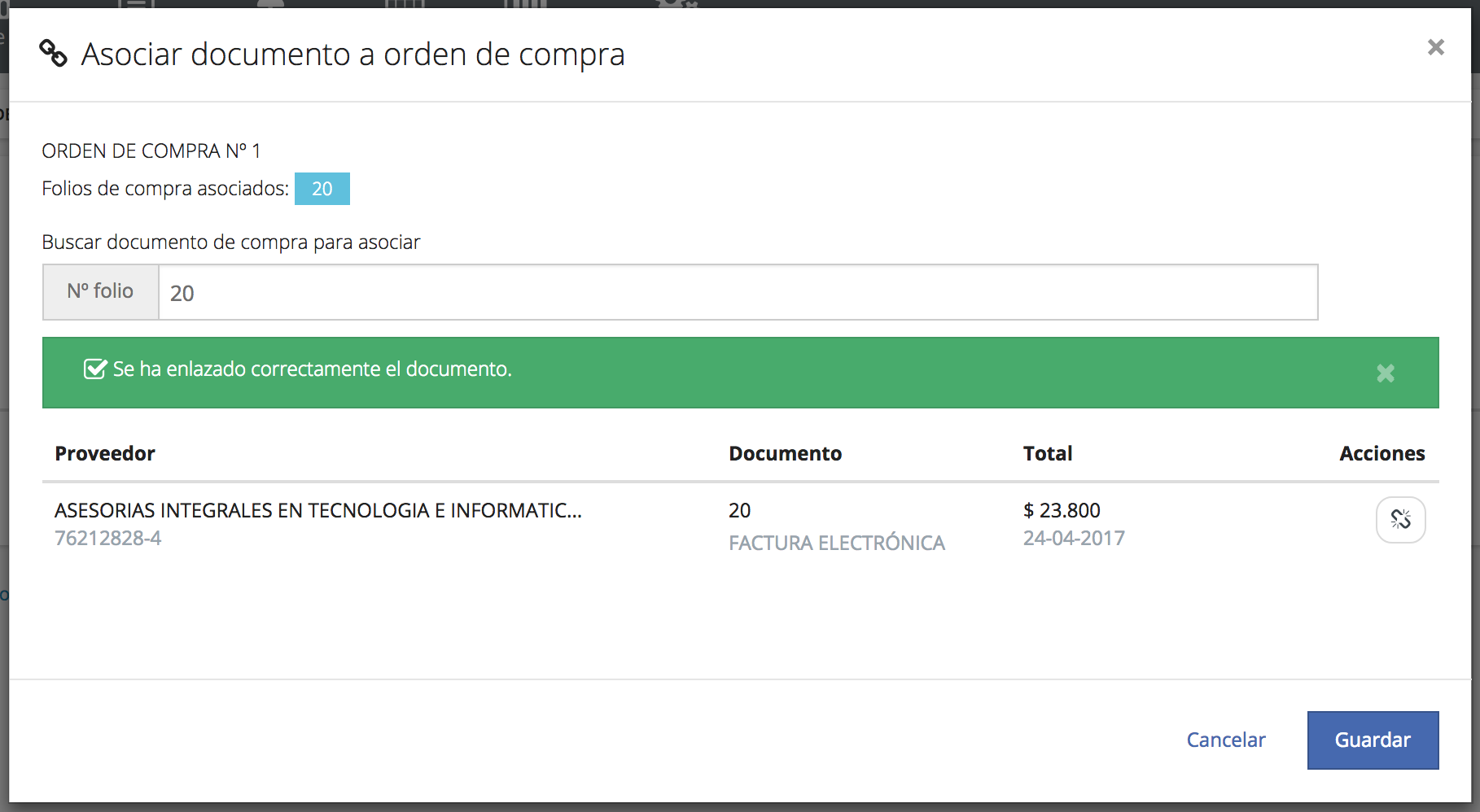
Paso 5: Eliminar la Relación entre el Documento y la Orden de Compra
Si desea quitar el enlace entre ambos documentos, haga clic en la opción
%2017-54-44-png.png)
Una orden de compra puede tener múltiples documentos asociados, pero un documento de compra solo puede estar vinculado a una orden de compra.
Si necesita más información o asistencia adicional, no dude en contactarnos a través de contacto@relbase.cl.